Cara Menambahkan Produk Digital di WooCommerce – Tutorial Lengkap

Saat ini berjualan produk digital merupakan pilihan yang menjanjikan. Namun, untuk menjalankan bisnis online produk digital ini tentunya membutuhkan platform e-commerce yang sesuai dan dapat memberikan akses produk ke pelanggan.
Salah satu plugin yang bisa Anda gunakan untuk berjualan produk digital di WordPress adalah WooCommerce. Dengan plugin ini, Anda dapat menambahkan produk digital, mengirimkan link download dan membatasi file untuk pelanggan yang telah melakukan pembelian.
Baca juga: Cara input produk di WooCommerce
Pada tutorial kali ini, kita belajar langkah demi langkah bagaimana input produk digital di WooCommerce secara efektif dan mudah pada toko online Anda. Yuk simak selengkapnya!
Apa itu Produk Digital?
Sebelum kita mulai, mari kita bahas apa itu produk digital. Produk digital adalah produk yang tersedia dalam format elektronik, seperti ebook, musik, video, dan software. Produk dapat didownload atau diakses langsung dari internet, tanpa perlu pengiriman fisik.
Menambahkan Produk Digital
Berikut adalah panduan tentang cara menambahkan produk digital di WooCommerce:
1. Mengisi Informasi Produk
Untuk menambahkan produk digital, pada dasarnya sama dengan menambahkan produk di WooCommerce pada umumnya. Langkah pertama masuk ke dashboard WordPress, kemudian klik Product > Add New.
Isi informasi produk seperti nama produk, deskripsi produk, dan harga produk. Pilih kategori produk dan upload gambar produk.
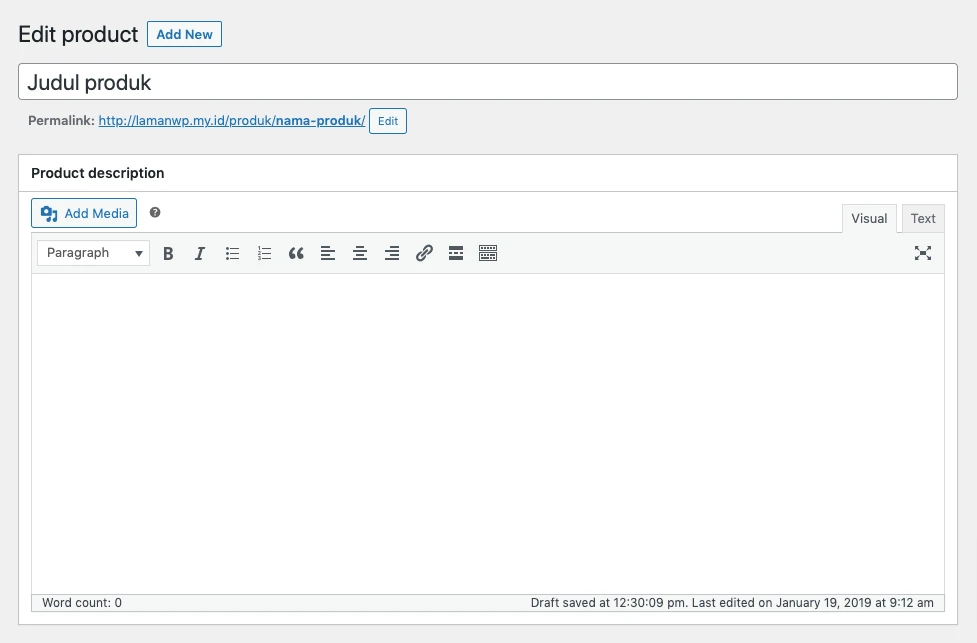
2. Menentukan Jenis Produk
Pada bagian produk data, Anda bisa mencentang opsi Virtual dan Downloadable. Setelah itu silakan masukan harga dan kebutuhan lainnya.
Penjelasan masing-masing opsi dapat dilhat sebagai berikut:
- Virtual: Produk tidak membutuhkan metode pengiriman
- Downloadable: Centang untuk menampilkan opsi file download
- Download limit: Batasi jumlah file yang dapat di download ulang pelanggan. Misalnya pelanggan hanya dapat mendownload file sebanyak 5 kali.
- Download expiry: Batasi jangka waktu pelanggan dapat mengakses file yang telah dibeli: Misalnya pelanggan hanya dapat mengakses file selama 30 hari.
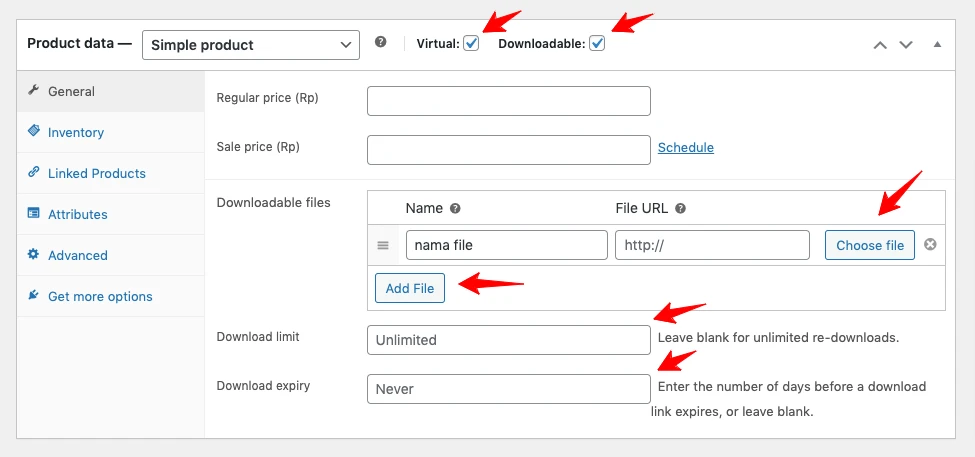
Anda dapat mengupload file produk digital langsung dari komputer atau dari cloud server seperti Dropbox atau Google Drive.
Jika Anda menyimpan file digital di server lain, pastikan sudah menyesuaikan metode download di bagian WooCommerce > Settings > Products > Downloadable Products. Kemudian pilih opsi Redirect only (insecure).
3. Publish Produk
Setelah menyelesaikan semua langkah di atas, periksa kembali data yang telah Anda masukan kemudian klik tombol Publish untuk menambahkan produk digital ke toko Anda.
Alur Pembelian Produk Digital di WooCommerce
Jika Anda menggunakan pembayaran otomatis seperti Paypal, Midtrans, Duitku, atau Tripay, maka alur pembeliannya seperti berikut:
- Pelanggan menyelesaikan proses pembelian dan pembayaran di toko WooCommerce.
- Link download produk otomatis akan dikirimkan ke email pelanggan dan tersedia di member area.
Jika Anda menggunakan transfer bank manual, maka alur pembeliannya seperti berikut:
- Pelanggan menyelesaikan proses pembelian dan pembayaran di toko WooCommerce.
- Pelanggan melakukan konfirmasi pembayaran ke admin toko.
- Admin mengubah status pesanan menjadi success.
- Link download produk otomatis akan dikirimkan ke email pelanggan dan tersedia di member area.
Contoh Email Produk Digital
Berikut adalah contoh email yang berisi produk dan link download produk yang akan didapatkan pelanggan setelah menyelesaikan proses pembelian.
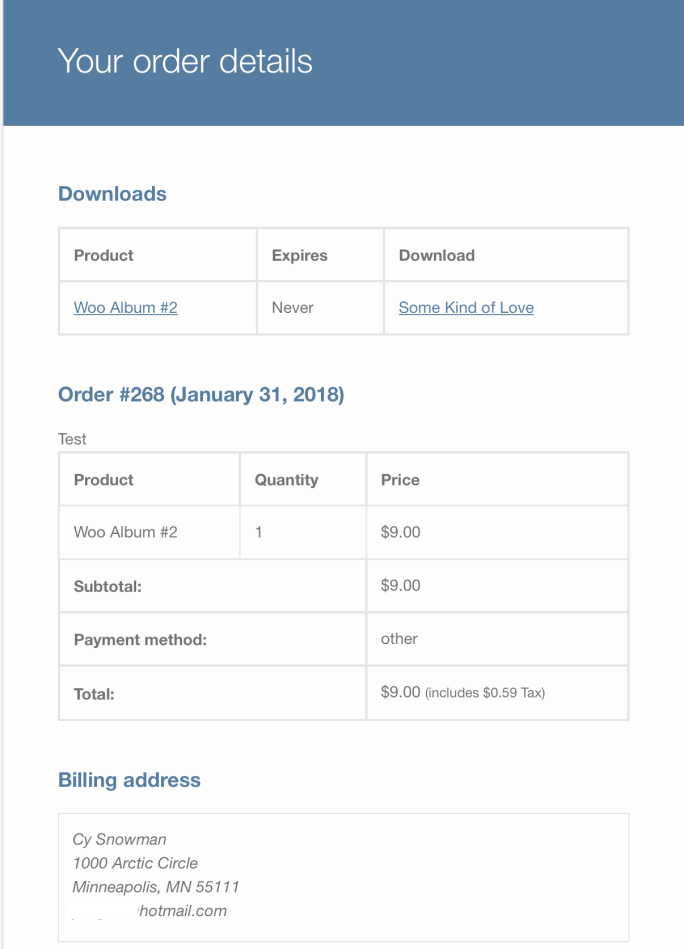
Tips Perjualan Produk Digital di WooCommerce
Berikut beberapa tips yang bisa Anda gunakan untuk memaksimalkan untuk berjualan produk digital di WooCommerce.
- Nonaktifkan kolom checkout yang tidak dibutuhkan seperti alamat.
- Hanya gunakan kolom nama dan email untuk mempercepat proses checkout.
- Simpan file digital di server yang sama agar link download hanya dapat diakses oleh pengguna yang telah melakukan pembelian. Menggunakan external server seperti Dropbox dapat menghemat hosting Anda, tapi sangat berisko pengguna yang telah melakukan pembelian membagikan link produk ke pengguna lain.
Kesimpulan
Menambahkan produk digital di WooCommerce merupakan hal yang mudah, proses ini pada dasarnya sama seperti menambahkan produk pada umumnya. Hanya saja, saat menambahkan produk digital, Anda perlu mencentang opsi Virtual dan Downloadable untuk menampilan opsi file Download.
Demikian tutorial cara input produk digital di WooCommerce, jika Anda baru mulai membuat toko digital dengan WooCommerce Anda bisa menggunakan tema Saudagar WP.
Saudagar WP sendiri merupakan tema toko online untuk WooCommerce dengan banyak pilihan desain yang menarik dan memiliki fitur instalasi yang mudah, jadi sangat cocok digunakan untuk pemula.
Klik disini untuk melihat detail fitur dan desain template yang disediakan tema Saudagar WP.

Miliki Toko Online WordPress
Saudagar WP membantu Anda membuat toko online WordPress + WooCommerce makin Praktis, Mudah dan Cepat.




Ferry
Kebetulan lagi cari tutornya., terima kasih admin